
Ho un nuovo paio di AirPods, AirPods di seconda generazione, AirPod Pro o AirPods Max? ohUna volta che sai come impostarli, connetterli e configurarli, scoprirai perché le persone che possiedono un paio di auricolari wireless o cuffie over-ear wireless di Apple li adorano. Siamo qui per aiutarti a iniziare con questa guida AirPods, AirPods 2, AirPods Pro e AirPods Max, che coprirà tutto da Siri impostazione e controllo del volume, cancellazione del rumore, Durata della batteria degli AirPods e ricarica, come rinominare i tuoi AirPods, e altro ancora.
Imparentato: Come collegare 2 paia di AirPods a un iPhone
Guida Apple AirPods: AirPods, AirPods di seconda generazione, AirPods Pro e AirPods Max Istruzioni
Il La qualità del suono degli AirPods è nitido e chiaro sia per l'ascolto che per il parlato attraverso i microfoni incorporati. Gli auricolari wireless includono una custodia di ricarica con durata di 24 ore per una facile gestione della batteria, mentre gli AirPods Max offrono una custodia per il trasporto che preserva la durata della batteria. Tutte le versioni hanno la possibilità di accoppiarsi e disaccoppiarsi con molti prodotti Apple diversi. Il CEO di Apple Tim Cook descrive gli AirPods come "praticamente magici" e spiega che "l'abbinamento è perfetto e mentre qualcuno ti sta parlando, se tu togline uno, la musica si interromperà automaticamente e, se la sostituisci, ricomincerà." Questo vale per l'ultimo membro della famiglia AirPods, come bene; gli AirPods Max hanno tutte le caratteristiche e la comodità degli AirPods Pro in forma di cuffie wireless e over-ear. Iniziamo a imparare a usare i tuoi "magici" nuovi AirPods!
E se stai cercando come pulire i tuoi AirPods in sicurezza?, possiamo aiutare anche in questo.
Guida di AirPods, AirPods di seconda generazione, AirPods Pro e AirPods Max Sommario
1. Collega/associa i tuoi AirPods, AirPods di seconda generazione, AirPods Pro e AirPods Max
2. Nozioni di base sull'uso degli AirPods
3. Come configurare AirPods originali, di seconda generazione, AirPods Pro e AirPods Max
4. Configura Trova e trova AirPods, AirPods 2, AirPods Pro e AirPods Max smarriti
5. AirPods, AirPods di seconda generazione, AirPods Pro e AirPods Max durata della batteria e ricarica
6. Come ripristinare AirPods, AirPods 2, AirPods Pro e AirPods Max
7. A quali dispositivi possono connettersi i miei AirPods?
8. A quali dispositivi possono connettersi i miei AirPods 2?
9. A quali dispositivi possono connettersi i miei AirPods Pro?
10. A quali dispositivi possono connettersi i miei AirPods Max?
Iniziamo a imparare come accoppiare i tuoi AirPods.
Collega i tuoi AirPods a un iPhone e Apple Watch
- Assicurati di aver effettuato l'accesso al tuo Conto iCloud sul tuo iPhone; arriveremo al "perché" di questo passaggio in seguito.
- Vai a Schermo di casa sul tuo iPhone, quindi avvicina gli AirPods al telefono; dovrebbero essere nel loro caso e il caso dovrebbe essere aperto.
- Entro pochi secondi, vedrai una schermata che ti chiede se desideri collegare i tuoi AirPods al tuo iPhone.
- Rubinetto Collegare, quindi tocca Fatto quando i dispositivi hanno terminato l'associazione.
- Se hai un Apple Watch abbinato all'iPhone a cui hai appena collegato i tuoi AirPods, anche i tuoi AirPods saranno collegati al tuo Apple Watch. Il suono passerà automaticamente dall'Apple Watch all'iPhone.
Abbina AirPods, AirPods Pro e AirPods Max di seconda generazione
- Se hai già impostato "Hey Siri" sul tuo iPhone, sarai automaticamente in grado di utilizzare questa funzione con AirPods 2 e AirPods Pro. Se non hai ancora configurato Hey Siri, non preoccuparti, ci saranno istruzioni passo passo sul tuo dispositivo per guidarti attraverso il processo.
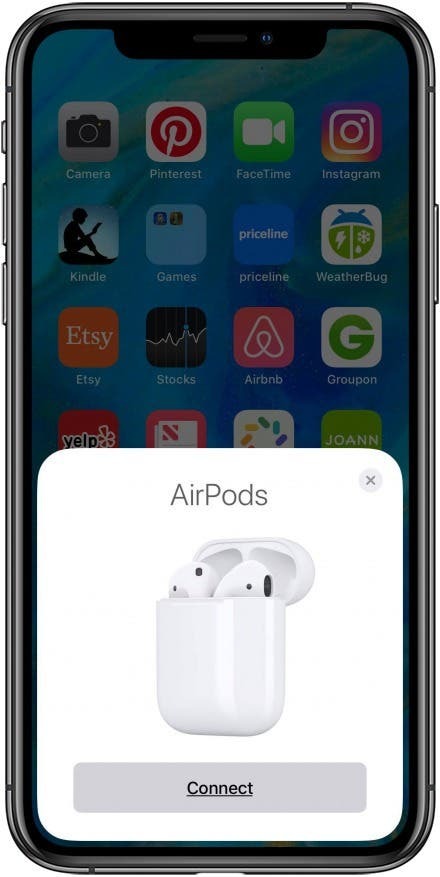
Collega due paia di AirPods a un iPhone
A partire da iOS 13, gli utenti di AirPods possono farlo accoppia due set di AirPods a un iPhone. Questa funzione consente a due persone di ascoltare la stessa musica, podcast, audiolibro e altri media da un iPhone.
Associa AirPods al tuo iPad o a un altro iPhone
Se il tuo iPhone e iPad hanno effettuato l'accesso allo stesso account iCloud utilizzando lo stesso ID Apple, potrai farlo avvicina i tuoi AirPods al tuo iPade si accoppieranno automaticamente. Se non hai fatto questo passaggio, ci vorrà un po' più di sforzo per accoppiare i tuoi AirPods al tuo iPad. Queste indicazioni funzionano anche per associare i tuoi AirPods a un altro iPhone.
- Tieni i tuoi AirPods, la custodia aperta, vicino al tuo iPad.
- Rubinetto Collegare quando viene visualizzato un messaggio come quello riportato di seguito.
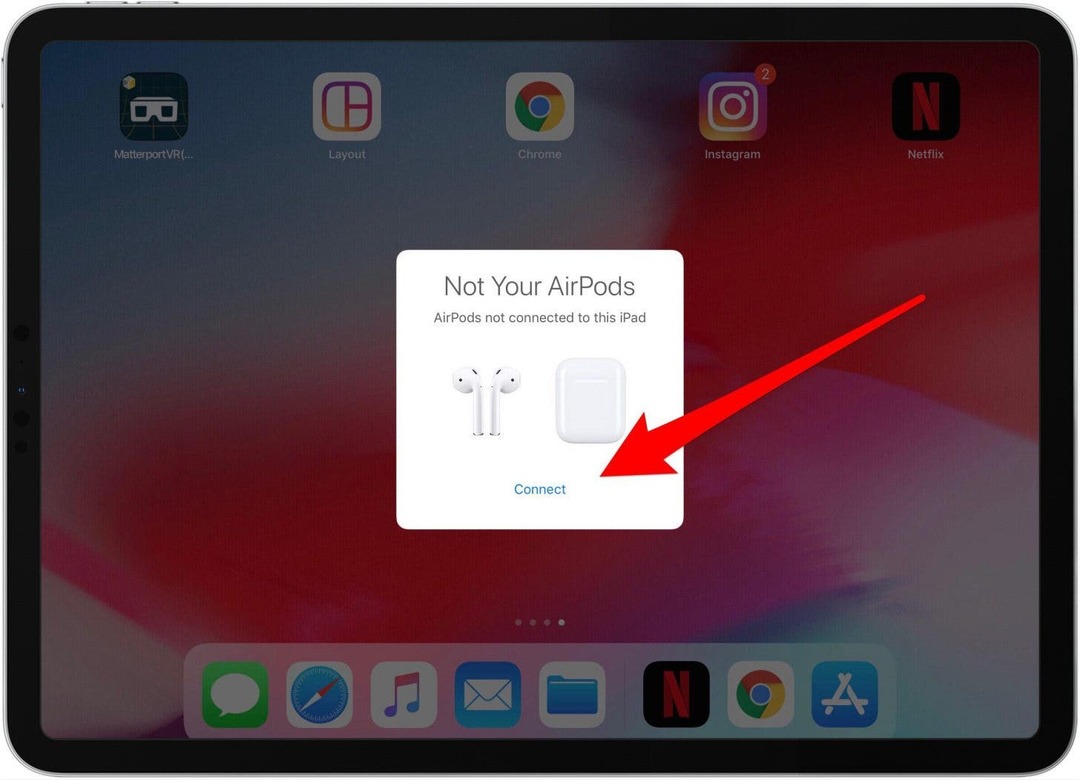
- Tieni premuto il tasto Pulsante di configurazione come diretto.
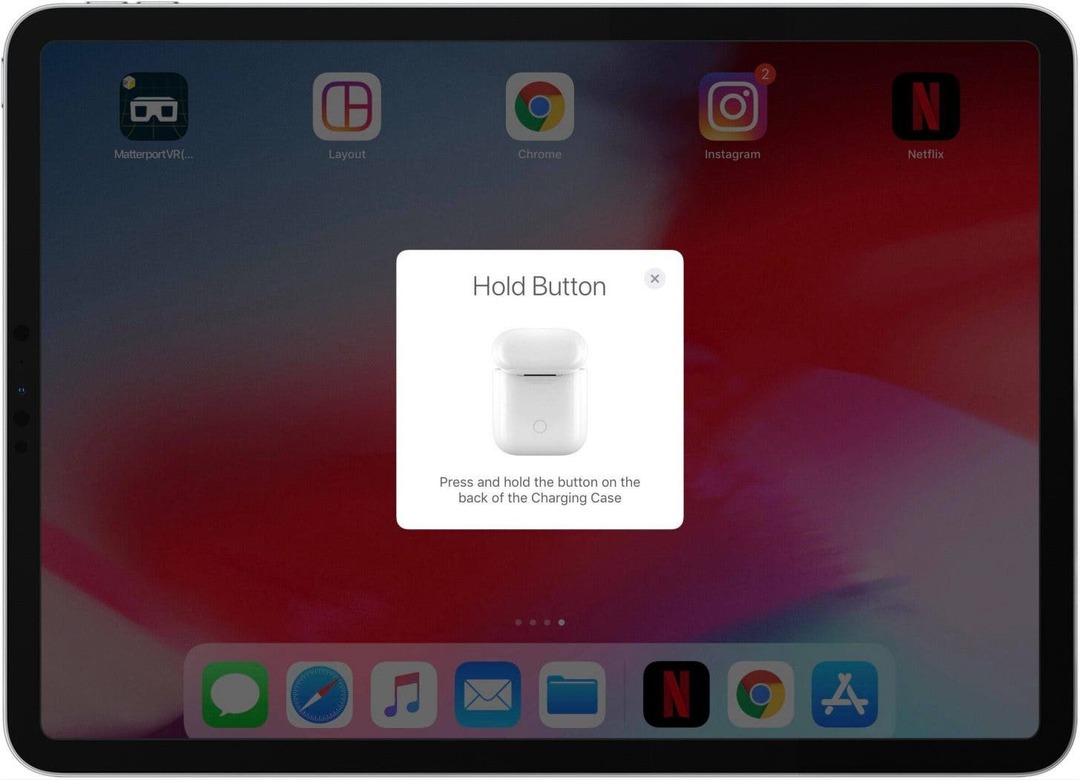
- Vedrai un messaggio come quello qui sotto che indica che i tuoi AirPods si stanno connettendo al tuo iPad.
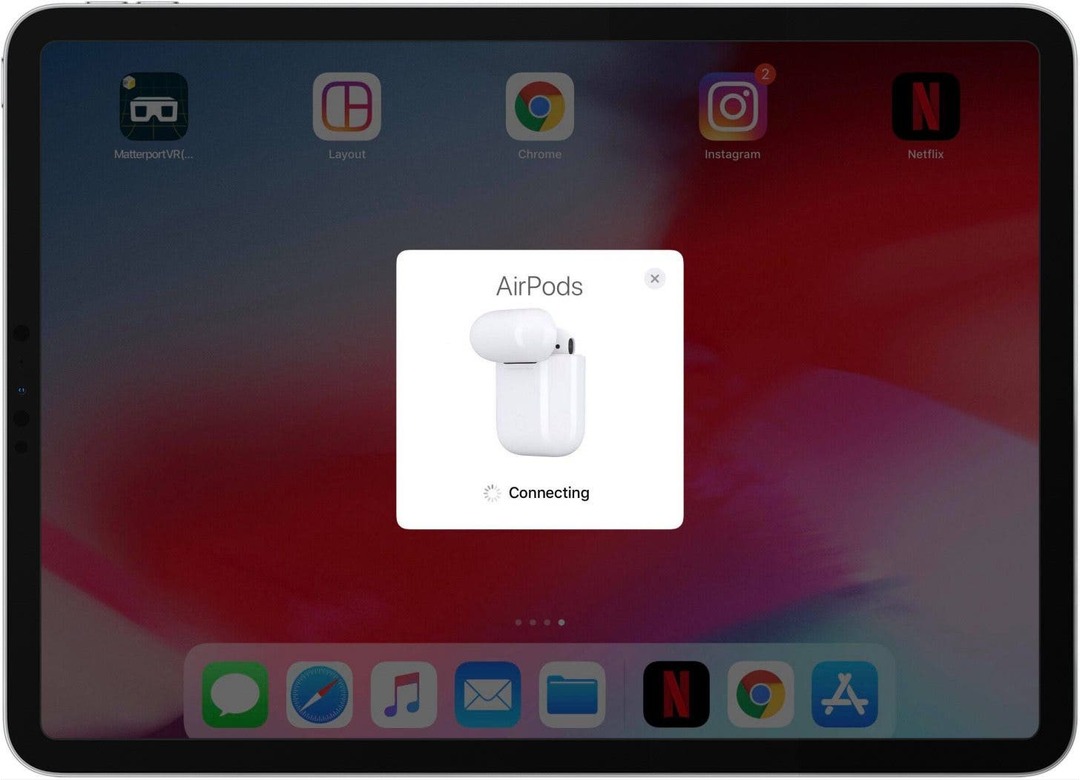
- Rubinetto Fatto quando gli AirPods hanno terminato l'associazione e sarai in grado di iniziare a usarli.
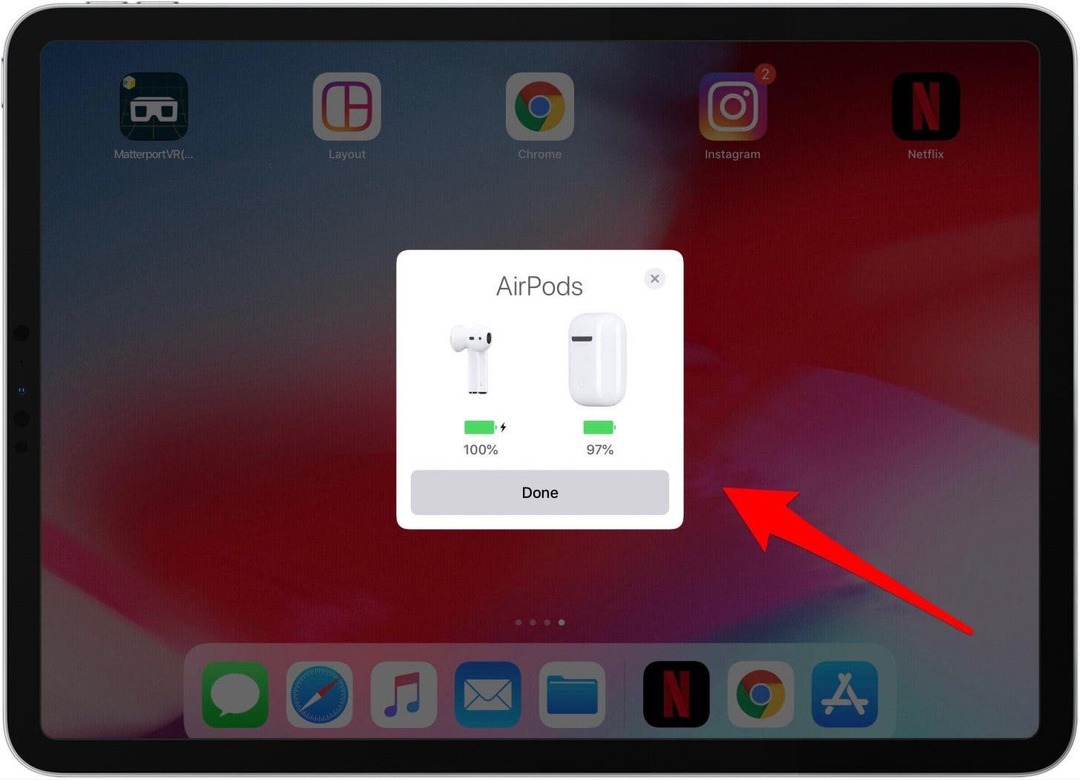
Associa AirPods, AirPods di seconda generazione, AirPods Pro o AirPods Max al tuo Mac
Se hai già accoppiato i tuoi AirPods al tuo iPhone e il tuo Mac è connesso allo stesso account iCloud con lo stesso ID Apple, l'accoppiamento sarà veloce.
- Metti i tuoi AirPods nelle orecchie, quindi fai clic su icona mela nella barra dei menu del tuo Mac, quindi scegli Preferenze di Sistema.
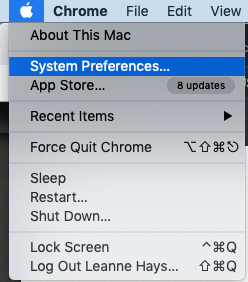
- Clicca su Bluetooth nel menu Preferenze di Sistema.
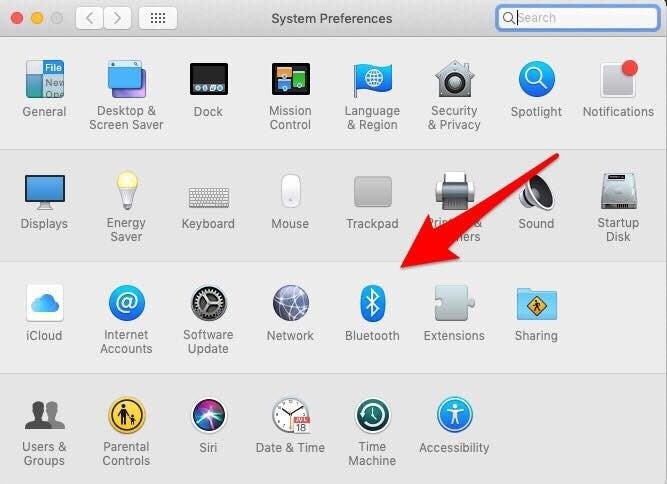
- Vedrai un menu di dispositivi Bluetooth disponibili; scegli i tuoi AirPods.
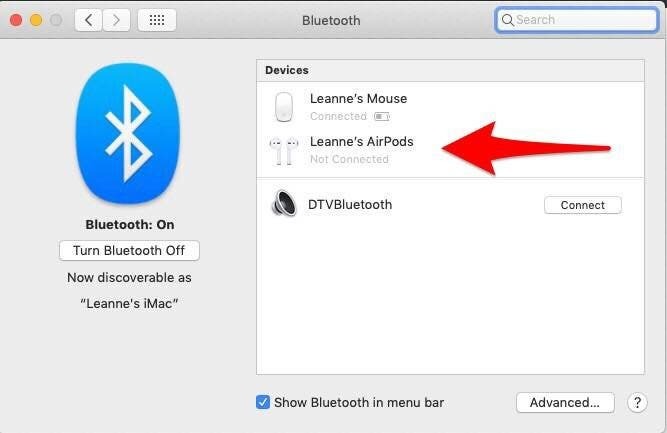
- Se non vedi i tuoi AirPods nelle opzioni Bluetooth, dovrai assicurarti che il Bluetooth sia abilitato sul tuo Mac.
- Controlla lo stato sotto il simbolo Bluetooth.
- Clic Attiva Bluetooth.
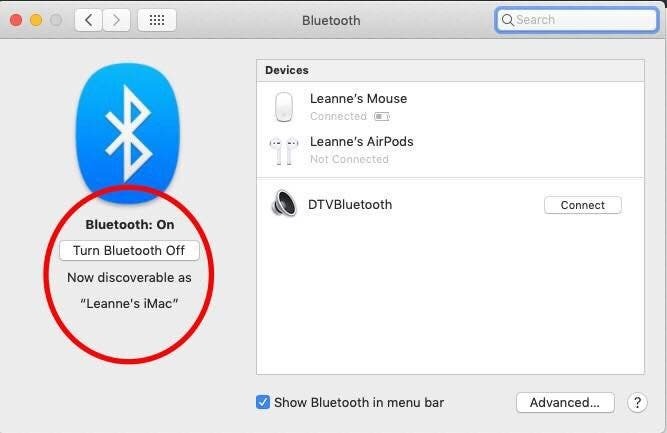
- Una volta attivato il Bluetooth, tieni la custodia degli AirPods con il coperchio aperto e gli AirPods all'interno vicino al Mac.
- Tieni premuto il tasto Pulsante di configurazione sul retro della custodia finché la spia di stato non inizia a lampeggiare in bianco.
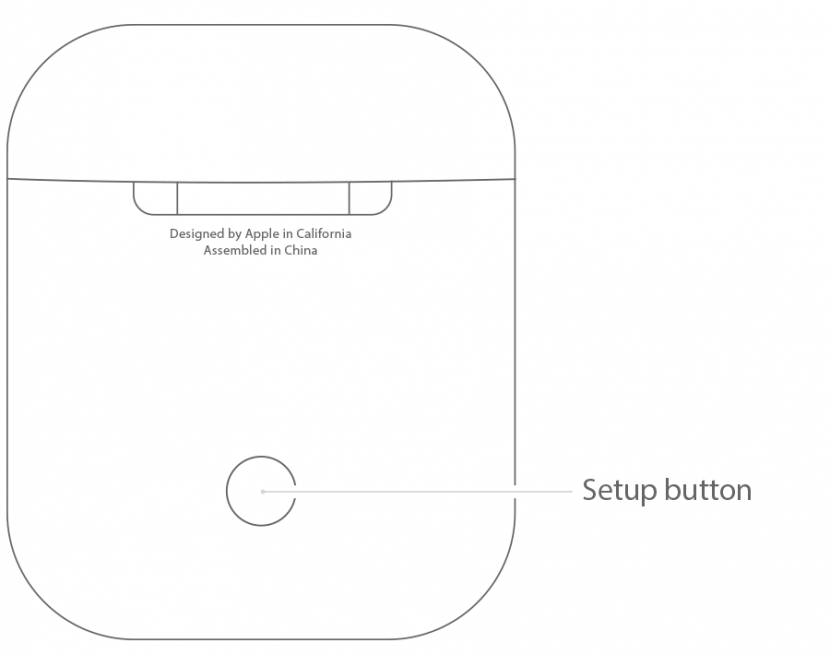
- I tuoi AirPods dovrebbero ora essere un'opzione nel Menu Bluetooth.
- Una volta che i tuoi AirPods sono associati al tuo Mac, puoi scegliere di ascoltare l'audio dal tuo Mac tramite gli AirPods aprendo Preferenze di Sistema ancora e scegliendo Suono.
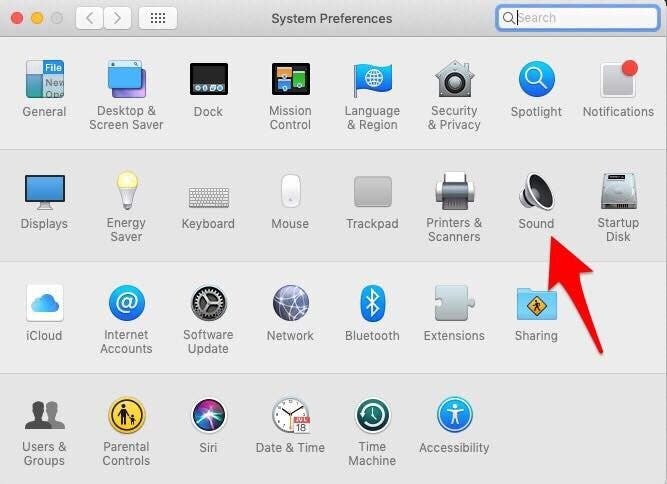
- Vedrai i tuoi AirPods nel menu Output; cliccaci sopra.
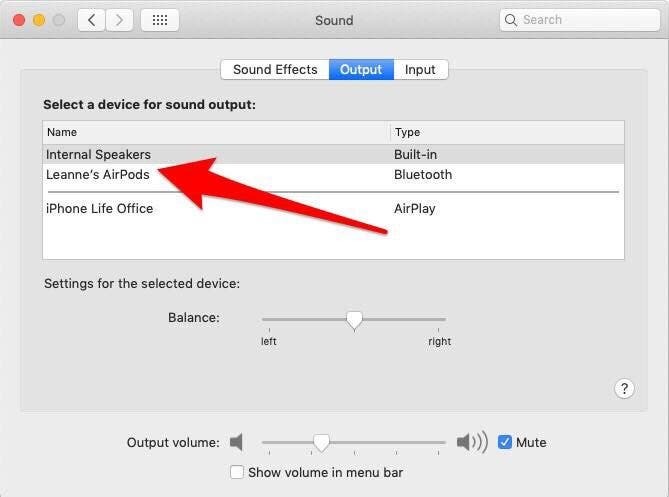
Associa i tuoi AirPods a una Apple TV
* Gli AirPod possono connettersi alla tua Apple TV se è in esecuzione tvOS 11 o versioni successive, mentre gli AirPod di seconda generazione richiedono una Apple TV con almeno tvOS 12.2 e AirPods Pro richiedono una Apple TV con tvOS 13.2 o dopo.*
A partire da iOS 11, l'Apple TV si è unita al gruppo di dispositivi che possono accoppiarsi automaticamente ai tuoi AirPods se è stato effettuato l'accesso a iCloud utilizzando lo stesso ID Apple. Se la tua Apple TV non ha effettuato l'accesso utilizzando lo stesso ID Apple, puoi seguire le istruzioni di configurazione manuale di seguito.
Per collegare i tuoi AirPods alla tua Apple TV:
- Apri la custodia degli AirPods, lasciando gli AirPods all'interno e avvicinali alla tua Apple TV.
- Tieni premuto il tasto Pulsante di configurazione sul retro della custodia degli AirPods.
- Apri il App Impostazioni sulla tua Apple TV.
- Selezionare Telecomandi e dispositivi, quindi seleziona Bluetooth.
- Scegli i tuoi AirPods dall'elenco di dispositivi che appare, quindi scegli Connetti dispositivo.
Una volta che i tuoi AirPods sono stati associati alla tua Apple TV, puoi selezionarli dal menu dei dispositivi riconosciuti ogni volta che vuoi. Vai alla schermata principale della tua Apple TV e premi il pulsante Riproduci sul telecomando. Apparirà un menu di dispositivi associati; scegli i tuoi AirPods.
Per disaccoppiare i tuoi AirPods dalla tua Apple TV:
- Torna al App Impostazioni.
- Selezionare Telecomando e dispositivi; quindi seleziona Bluetooth.
- Scegli il tuo AirPods dalla lista.
- Selezionare Dimentica dispositivo poi Confermare.
Gli AirPods sono pensati per essere un'aggiunta perfetta e utile alla tua esperienza quotidiana con i dispositivi Apple. Sono pronti per l'uso non appena li togli dalla custodia e quando ne metti uno o entrambi nelle orecchie, iniziano a riprodurre l'audio automaticamente. Quando estrai un AirPod, l'audio verrà messo in pausa e, quando eliminerai entrambi, si interromperà del tutto. Ecco alcune altre cose che dovresti sapere su come funzionano i tuoi AirPods:
Alza e diminuisci il volume su AirPods
Puoi regolare il volume sui tuoi AirPods chiedendo a Siri di farlo, dicendo "Ehi Siri, alza (o abbassa) la musica" o chiedendo a Siri di alzare o abbassare il volume di una percentuale. Per saperne di più, segui il nostro tutorial su come alzare o abbassare il volume sui tuoi AirPods. Se hai problemi con il microfono dei tuoi AirPods, puoi anche vedere come riparare il microfono degli AirPods.
Cambia volume su AirPods 2, AirPods Pro e AirPods Max
Se stai utilizzando AirPods o AirPods Pro di seconda generazione, puoi alzare o abbassare il volume utilizzando gli stessi comandi Siri disponibili sugli AirPods originali. Puoi anche cambiare il volume dal tuo iPhone Blocca schermo utilizzando il cursore del volume in qualsiasi app che stai ascoltando. Per una terza opzione, apri il tuo Centro di controllo di iPhone e regolare il volume trascinando il cursore del volume verso l'alto o verso il basso. Se stai ascoltando tramite un set di AirPods Pro sincronizzato con il tuo Apple Watch, puoi aprire Now Playing sul tuo orologio, quindi utilizzare la Digital Crown per regolare il volume.
Controlli audio AirPods Pro
Gli AirPods Pro utilizzano il nuovo sensore di forza per una varietà di scopi. Premi una volta il sensore di forza per mettere in pausa l'audio e premi di nuovo per riprenderlo. Premi due volte il sensore di forza per andare avanti e premi tre volte per tornare indietro.
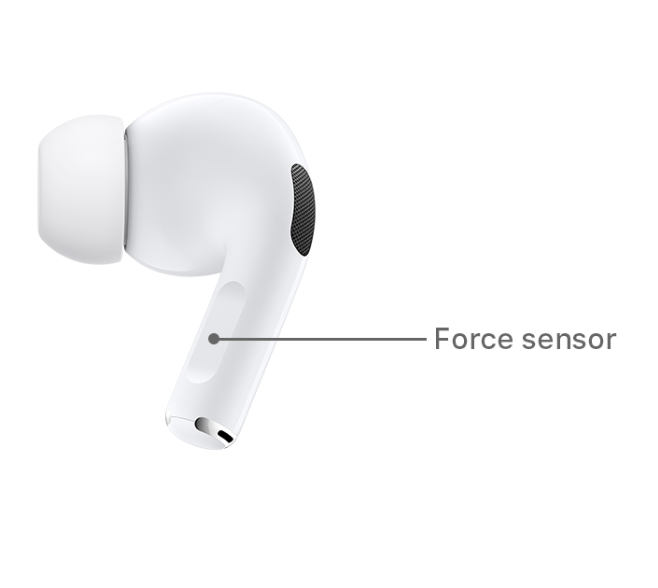
AirPods Pro e AirPods Max possono passare dalla modalità di eliminazione del rumore a quella di trasparenza
Una delle funzionalità più utili degli ultimi auricolari e cuffie wireless di Apple è la possibilità di passare da un dispositivo all'altro Modalità di cancellazione del rumore e trasparenza. La cancellazione del rumore riduce o elimina i suoni provenienti da fonti esterne e interne, mentre la trasparenza consente l'ingresso di tali suoni, così sei più consapevole del tuo ambiente. Per passare da una modalità all'altra, tieni premuto il sensore di forza sull'asta dell'AirPods Pro sinistro o destro finché non senti un segnale acustico. Se indossi solo uno degli auricolari, premendo e tenendo premuto il sensore di forza l'audio passa dalla modalità Trasparenza alla disattivazione. Se disponi di un set di AirPods Max, premi il pulsante di controllo del rumore per passare alla modalità Trasparenza.

Corona digitale AirPods Max
Gli AirPods Max hanno una funzione che non è condivisa dal resto della famiglia AirPods, una corona digitale. I possessori di Max possono riprodurre o mettere in pausa l'audio, controllare il volume, saltare le tracce, terminare e rispondere alle telefonate ed evocare Siri con la Digital Crown.
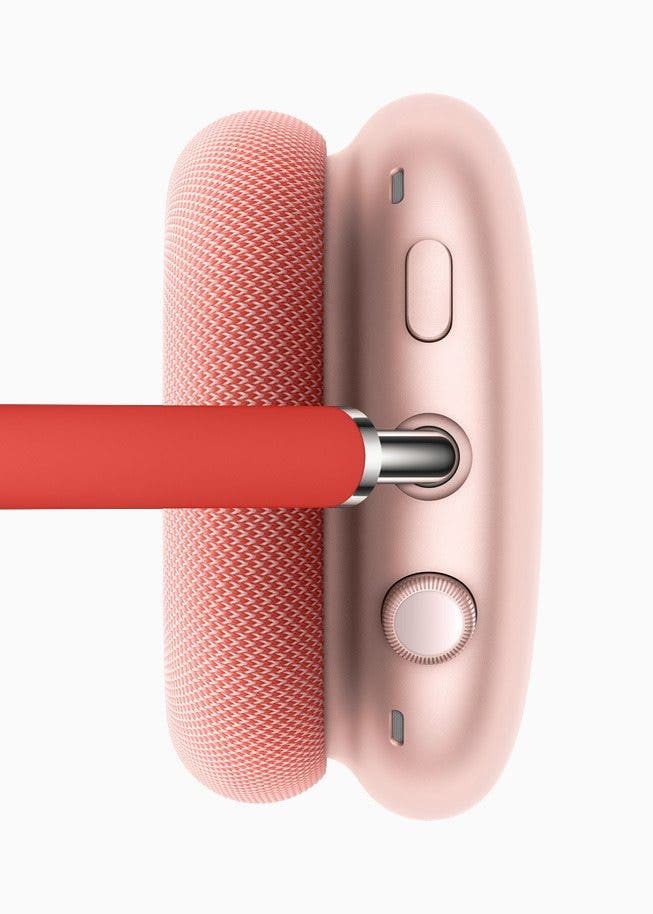
Rispondi alle chiamate con AirPods e usa Siri per annunciare le chiamate
Un'altra caratteristica utile per gli utenti di AirPods e AirPods 2 è la possibilità di rispondi alle chiamate con i tuoi AirPods toccando due volte uno degli AirPod, quindi toccando nuovamente due volte per disconnettersi.
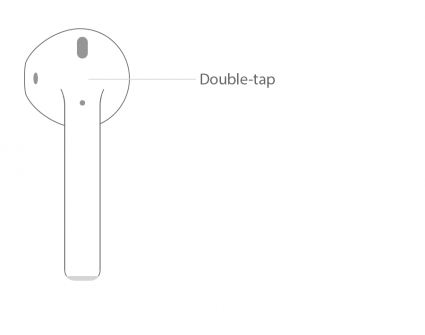
Puoi anche chiedi a Siri di annunciare le tue chiamate in arrivo aprendo il App Impostazioni > tocca Telefono > tocca Annuncia chiamate e scegliendo Sempre, Cuffie e auto, o Solo cuffie. ioSe decidi di disattivare questa funzione, torna alle impostazioni Annuncia chiamate e scegli Mai.
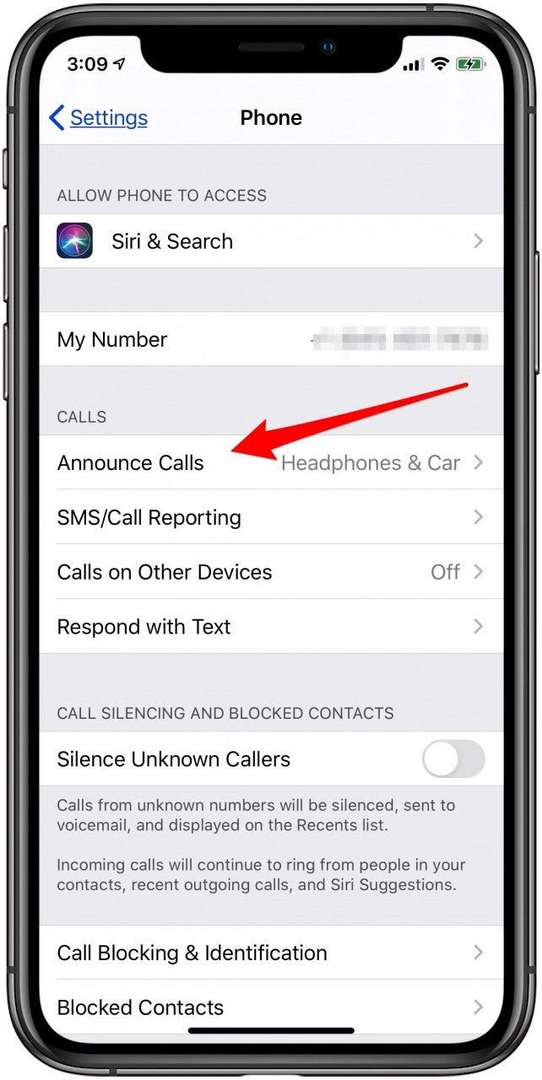
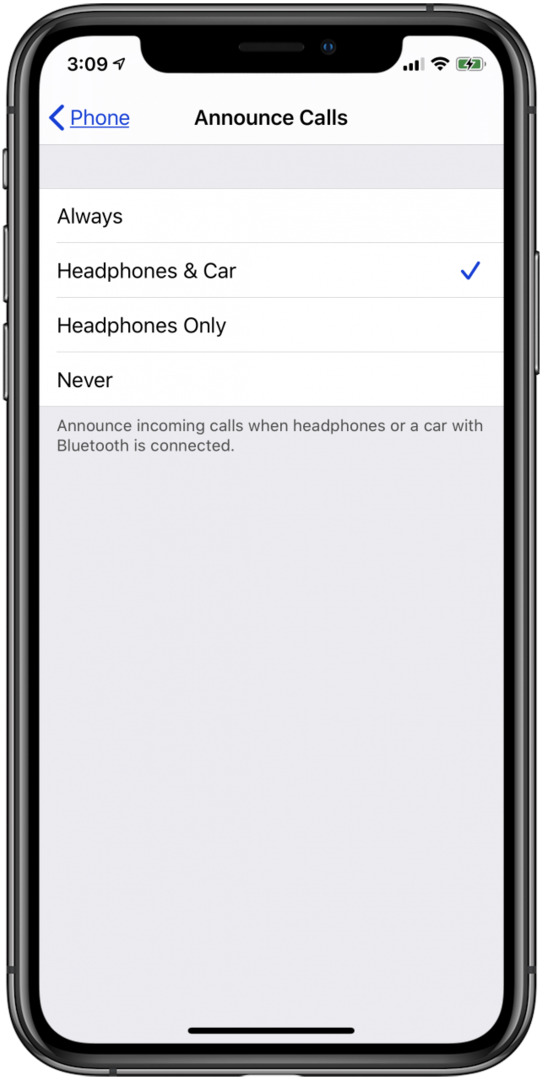
Altri utili comandi Siri per i tuoi AirPods
Oltre a chiedere a Siri di annunciare le chiamate, puoi anche utilizzare il tuo assistente AI per svolgere altre attività relative agli AirPods. Imparare come accendere Hey Siri sul tuo iPhone associato, quindi prova alcuni di questi comandi e domande:
- "Ehi Siri, alza (o abbassa) il volume."
- "Ehi Siri, passa alla canzone successiva."
- "Ehi Siri, metti in pausa la musica."
- "Ehi Siri, riproduci la mia playlist di allenamento."
- "Ehi Siri, come faccio a lavorare da qui?"
- "Ehi Siri, dov'è il bar più vicino?"
Se possiedi un paio di AirPods 2, non dovrai toccare due volte l'auricolare per evocare Siri, anche se questa opzione è ancora disponibile.
Commutazione dell'uscita audio su AirPods, AirPods 2, AirPods Pro e AirPods Pro Max
Se hai il tuo iPhone, iPad o iPod Touch abbinato a più altoparlanti o cuffie, vorrai sapere come scegliere AirPods per riprodurre l'audio da quel dispositivo. Ad esempio, per scegliere i tuoi AirPods per l'uscita audio sul tuo iPhone:
- Apri il Centro di controllo sul tuo iPhone scorrendo verso il basso dall'angolo in alto a destra dello schermo per iPhone X o successivi, o verso l'alto dalla parte inferiore dello schermo per iPhone precedenti.
- Clicca il scheda audio nell'angolo in alto a destra del Centro di controllo, quindi tocca e tieni premuto icona piramide quando la carta si apre.
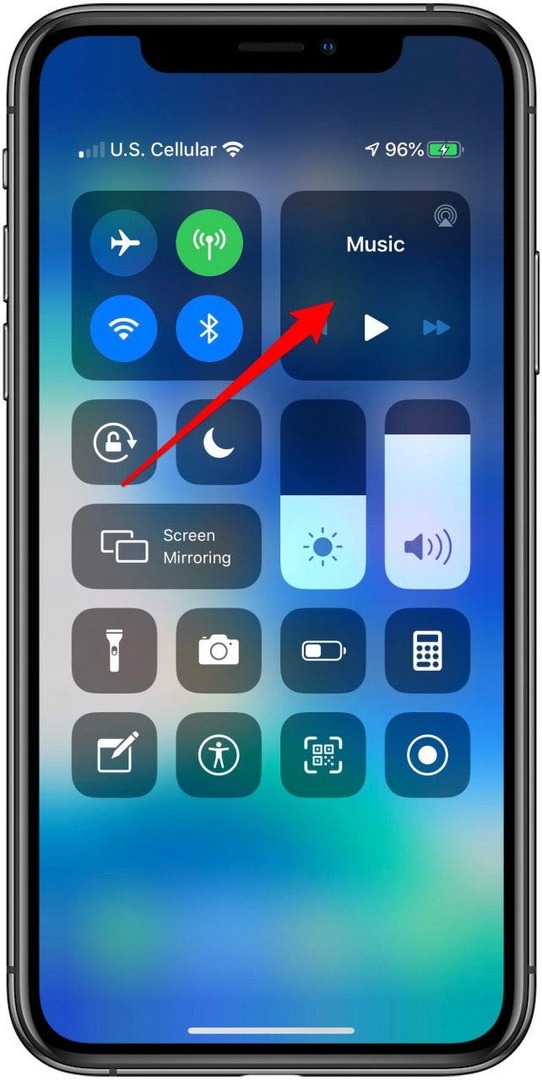
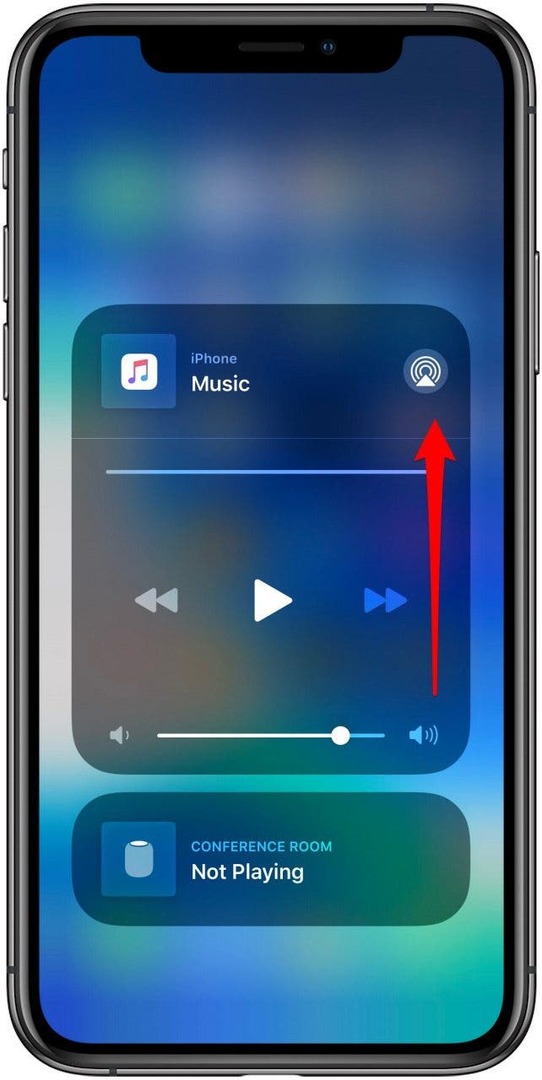
- Ora vedrai l'opzione per cambiare l'uscita audio su tutti i dispositivi Bluetooth collegati al tuo iPhone; Puoi tocca AirPods per sceglierli.
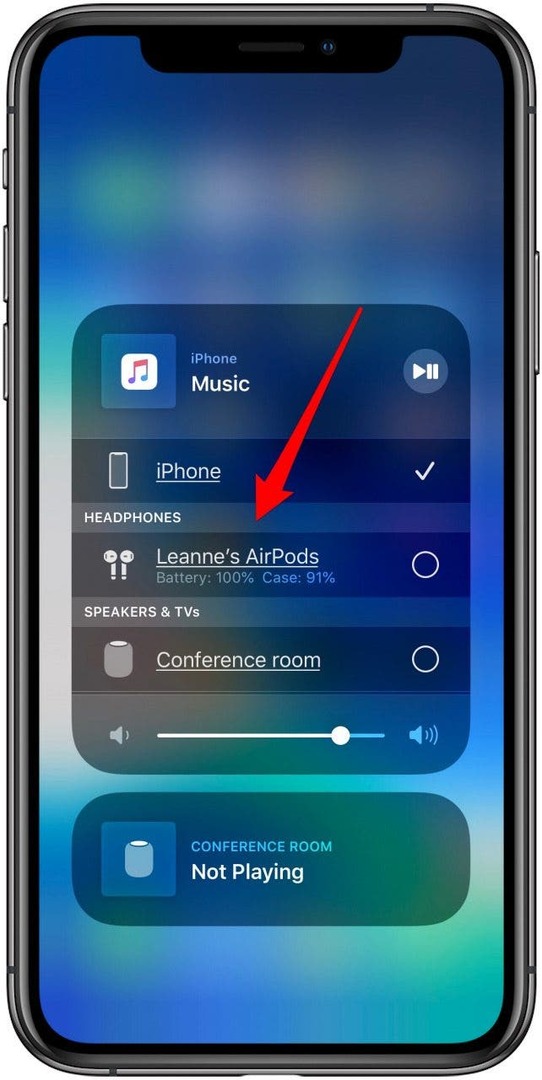
Puoi utilizzare il tuo dispositivo iOS per configurare i tuoi AirPods nei seguenti modi:
La scorciatoia con doppio tocco per AirPods e AirPods 2
Gli AirPods 2 possono utilizzare il nuovo prompt "Hey Siri" senza tocco per eseguire tutte le attività che in precedenza richiedevano un doppio tocco. Se ti sei abituato a toccare i tuoi AirPods e vuoi continuare a usare questo gesto, tuttavia, funziona ancora con gli AirPods 2.
Abbiamo spiegato come rispondere o riagganciare una chiamata utilizzando il doppio tocco sopra, ma ne hai molti altri opzioni su come configurare i tuoi AirPods quindi risponderanno in modo diverso al doppio tocco. Impara come per utilizzare l'AirPod sinistro o destro per riprodurre o mettere in pausa l'audio, passare alla traccia successiva, tornare alla traccia precedente o spegnere l'AirPod.
- Puoi trovare tutte queste opzioni di doppio tocco sul tuo iPhone aprendo il App Impostazioni e toccando Bluetooth per aprire un elenco di dispositivi Bluetooth associati.
- Quindi, tocca icona delle informazioni accanto a AirPods e tocca ciascun AirPod per scegliere la funzione che desideri controllare dal menu delle funzioni AirPod.
Disattiva il rilevamento automatico dell'orecchio sui tuoi AirPods
Utilizzando gli stessi passaggi che hai seguito per arrivare alle opzioni di scelta rapida del doppio tocco, puoi anche scegliere di abilitare o disabilitare il rilevamento automatico dell'orecchio. Basta aprire il App Impostazioni sul tuo dispositivo iOS come prima, quindi seleziona Bluetooth e tocca il i. minuscola accanto ai tuoi AirPods. Da qui, verrai indirizzato a questa schermata:
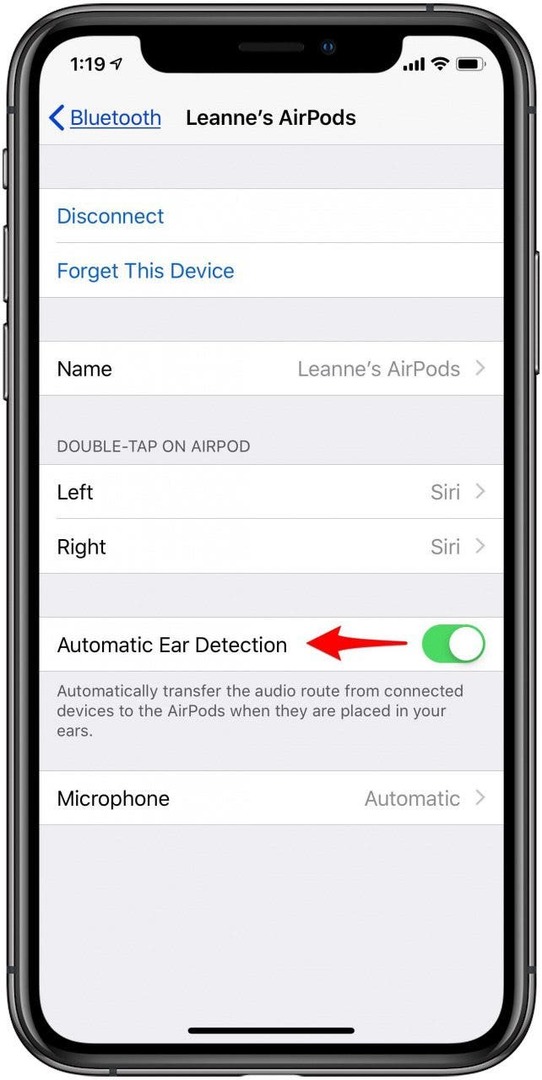
Attiva/disattiva Rilevamento automatico dell'orecchio off se non desideri che l'audio passi dal dispositivo associato agli AirPods ogni volta che metti uno o entrambi gli AirPod nelle orecchie.
Controlli del microfono per i tuoi AirPods
Puoi anche regolare le impostazioni del microfono del tuo AirPod da questa stessa pagina. Tocca su Microfono sotto Rilevamento automatico dell'orecchio, e vedrai questa schermata:
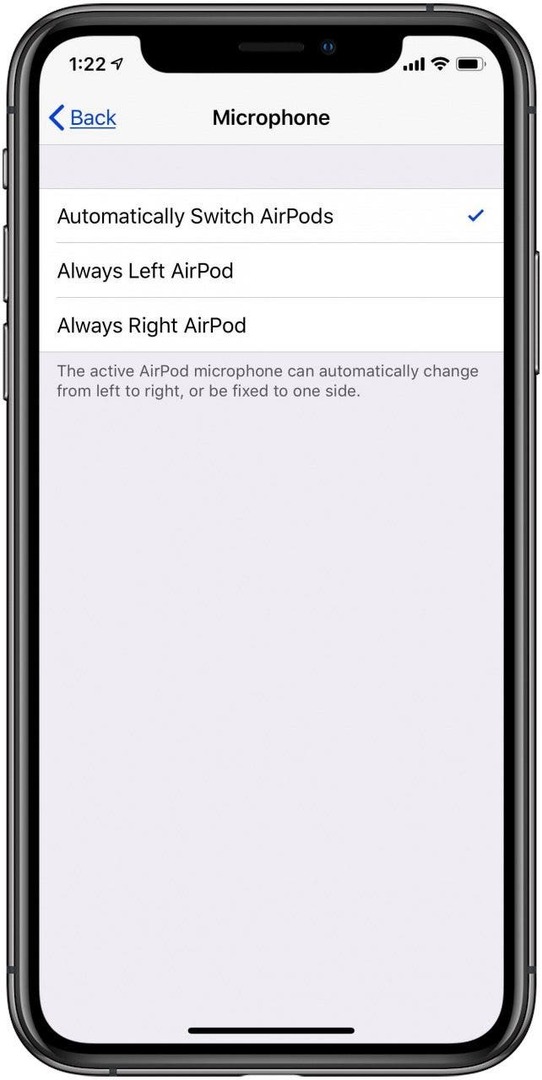
Puoi decidere di lasciare che il tuo microfono AirPods passi automaticamente avanti e indietro da sinistra a destra secondo necessità o di utilizzare sempre l'auricolare sinistro o destro per la funzione microfono. L'opzione automatica consente al tuo microfono di rimanere funzionante anche se stai utilizzando un solo AirPod.
Rinomina i tuoi AirPods
Se desideri rinominare i tuoi AirPods:
- Apri il App Impostazioni sul tuo iPhone, iPad o iPod touch.
- Tocca su Bluetooth.
- Clicca il i. minuscola accanto ai tuoi AirPods.
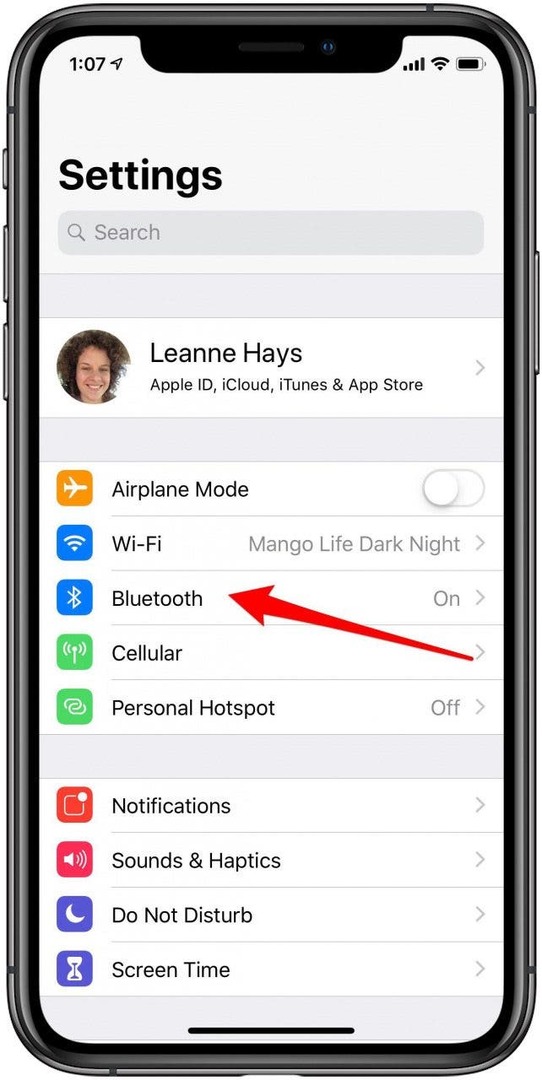
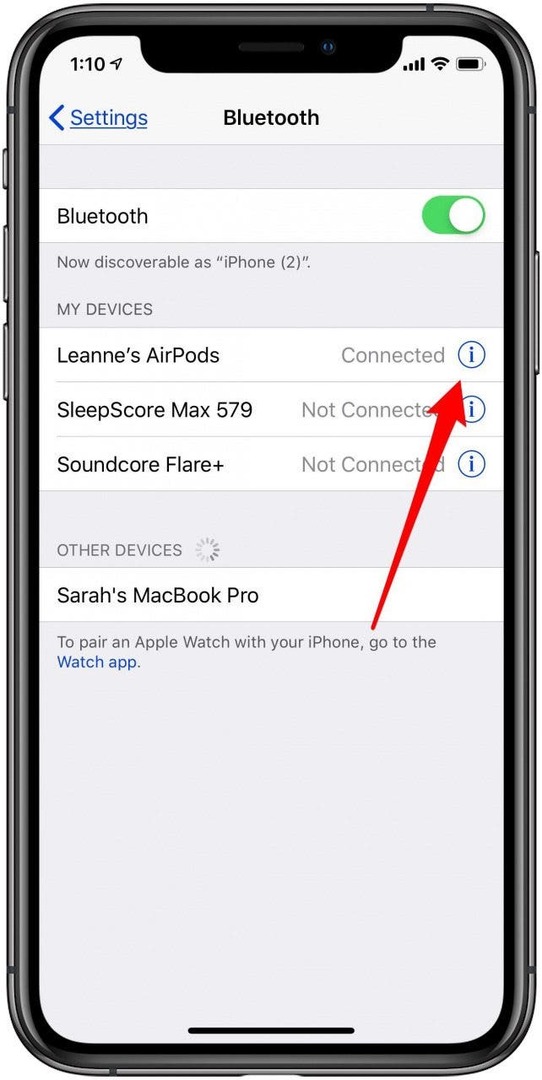
- Rubinetto Nome.
- Clicca il X a destra del nome del tuo AirPod e inserisci il nuovo nome che preferisci.
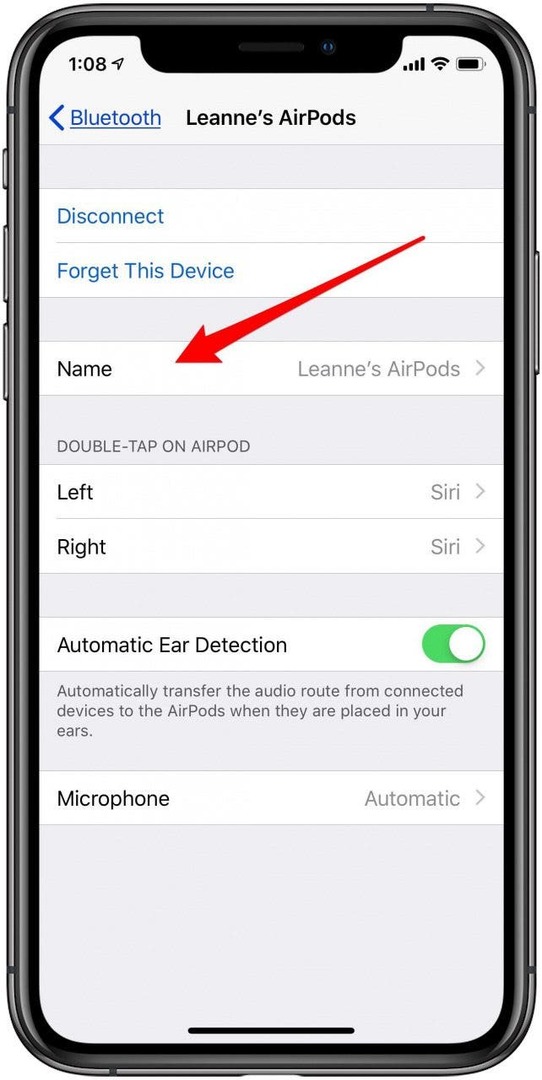
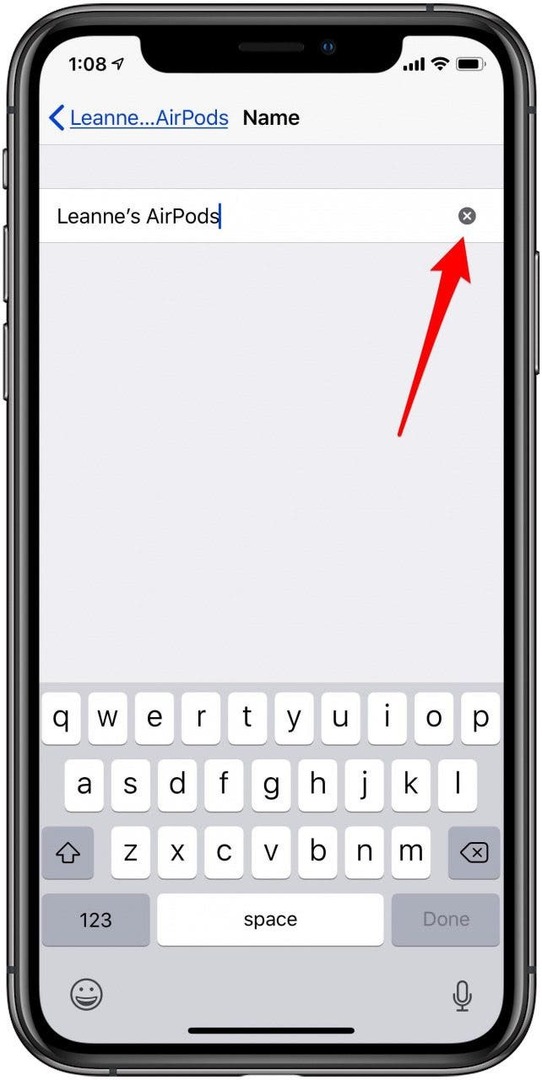
Modifica le impostazioni del sensore di forza sul tuo AirPods Pro
Come menzionato in precedenza, premendo e tenendo premuto il sensore di forza consente agli utenti di AirPods Pro di passare dalla modalità di trasparenza alla cancellazione del rumore. Se desideri modificare i comandi del sensore di forza, segui le istruzioni precedenti per aprire il App Impostazioni, rubinetto Bluetooth, quindi tocca i. minuscola accanto al tuo AirPods Pro. Il menu degli AirPods Pro darà la possibilità di cambiare la funzione di pressione prolungata per gli auricolari sinistro, destro o entrambi. Puoi scegliere di utilizzare i controlli di pressione prolungata per le modalità di controllo del rumore o lasciarne uno per il controllo del rumore e utilizzare l'altro per i comandi di Siri.
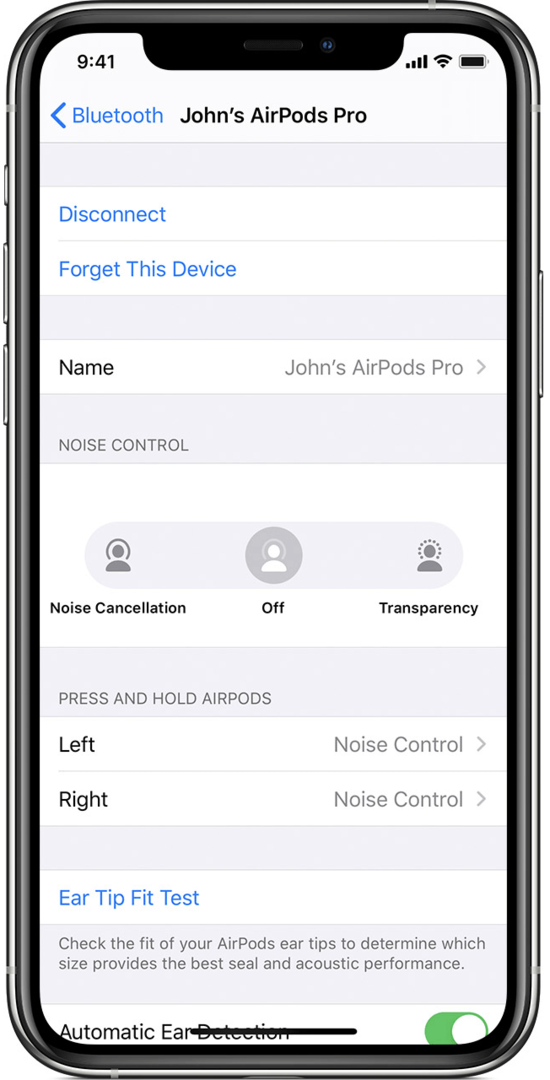
Apple ha rinnovato Trova il mio telefono con iOS 13 e ora è una combinazione di Trova il mio iPhone e Trova i miei amici, chiamata semplicemente Trova il mio. una volta che hai configurare Trova il mio, sarai in grado di vedere la posizione di tutti i dispositivi su cui hai eseguito l'accesso con il tuo ID Apple dal Trova la mia app o a iCloud.com. Inoltre, il dispositivo smarrito invierà segnali Bluetooth anche se è offline e inattivo. Questi segnali possono essere rilevati dai dispositivi Apple nelle vicinanze, che trasmetteranno una posizione all'app Dov'è per aiutarti a trovare la tua tecnologia Apple mancante. Questo è un passo importante nella protezione dei tuoi dispositivi in caso di smarrimento o furto di uno di essi, inclusi AirPods, AirPods 2, AirPods Pro o AirPods Max.
Dopo aver associato i tuoi AirPods a un iPhone, iPad o iPod Touch che ha effettuato l'accesso al tuo ID Apple e ha Dov'è impostato, saranno automaticamente inclusi nella funzione e visibili su Dov'è carta geografica.
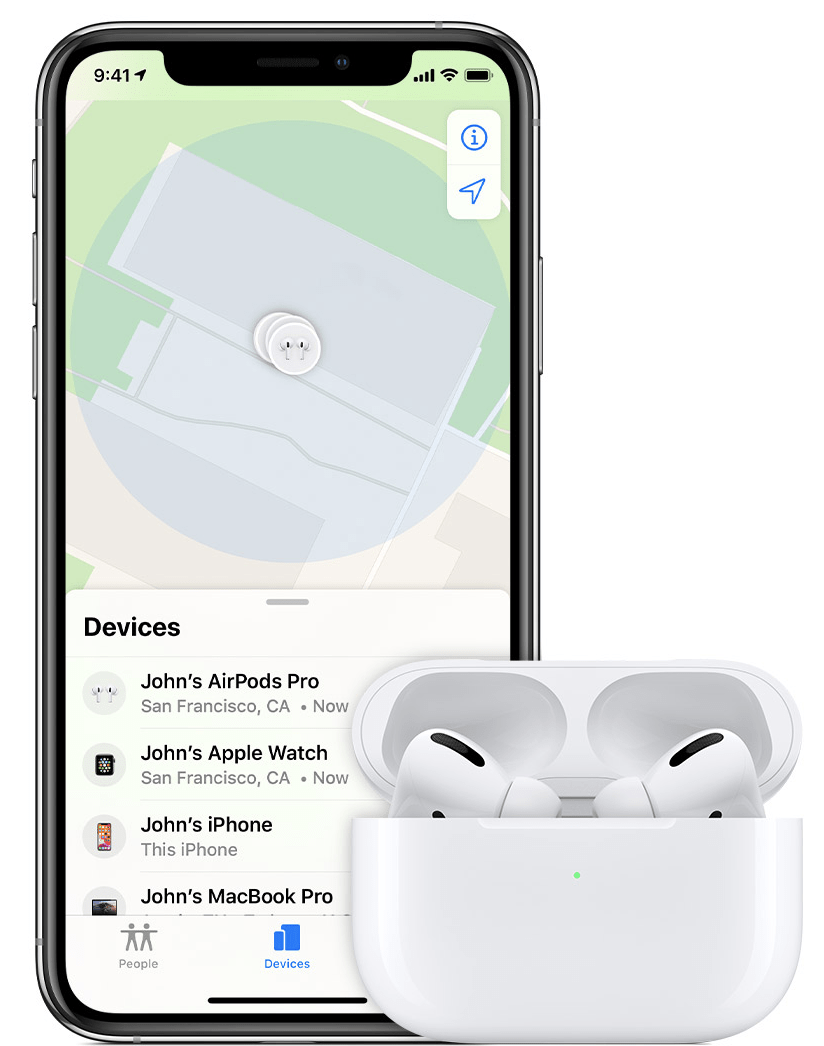
Ecco dove questa funzione diventa davvero utile; se i tuoi AirPods sono vicini a un dispositivo associato e nel raggio di portata del Bluetooth, puoi attivare un tono di due minuti che diventa gradualmente più forte, aiutandoti a individuare uno o entrambi gli auricolari. Per attivarlo:
- Tocca i tuoi AirPods nell'elenco Dispositivi sotto la mappa, quindi tocca Riprodurre l'audio.
- Se non sai come navigare verso la posizione dei tuoi AirPods, tocca Indicazionie l'app Mappe di Apple si aprirà e ti indirizzerà.
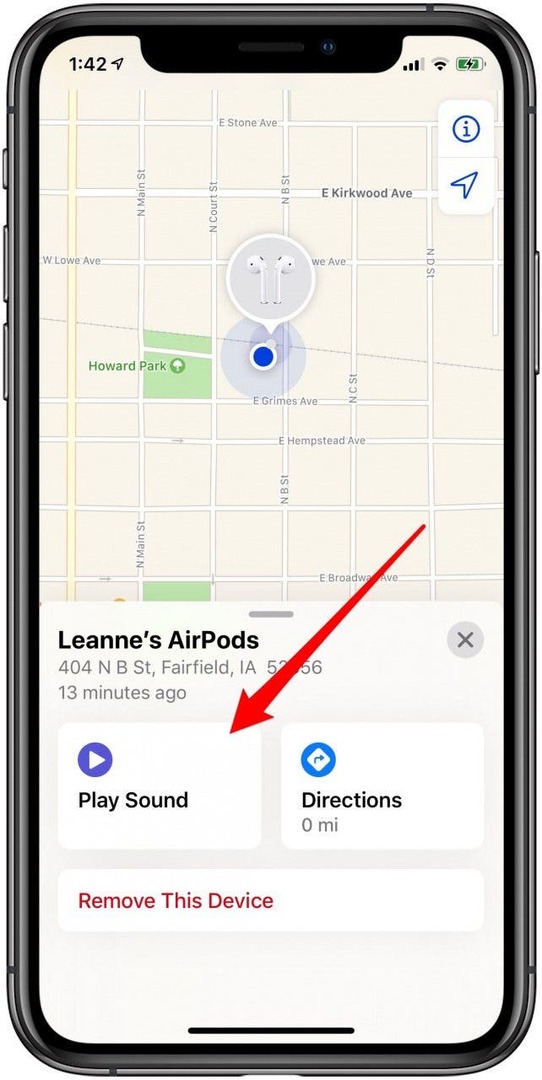
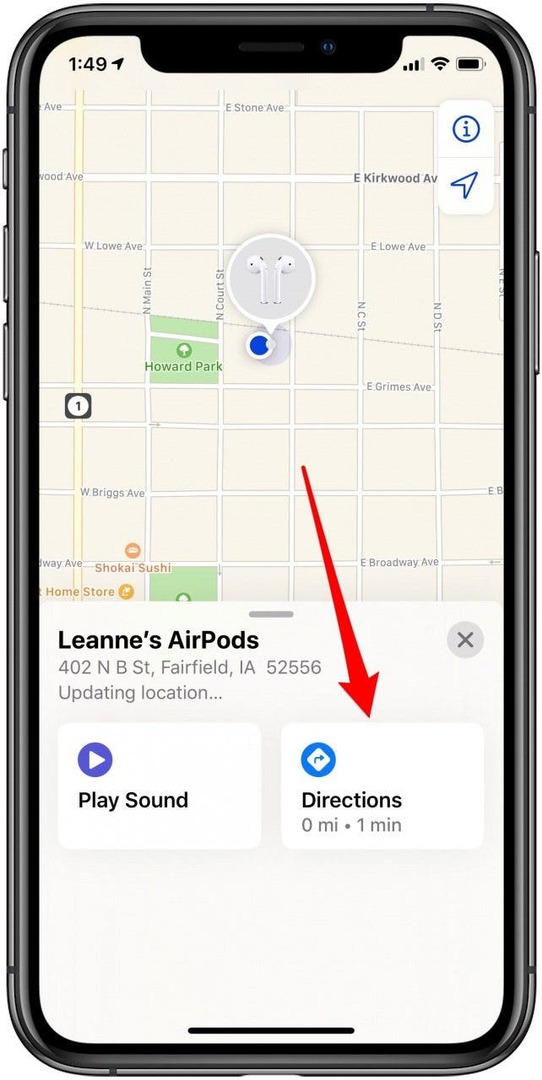
- Se hai perso solo un AirPod o se ne hai trovato uno ma non l'altro, puoi toccare Muto a sinistra o Disattiva audio a destra per affinare la posizione dell'auricolare mancante.
- Rubinetto Smetti di giocare una volta che hai trovato i tuoi AirPods e vuoi che il tono si interrompa, oppure ripeti il processo se due minuti non sono bastati per individuare entrambi gli auricolari.
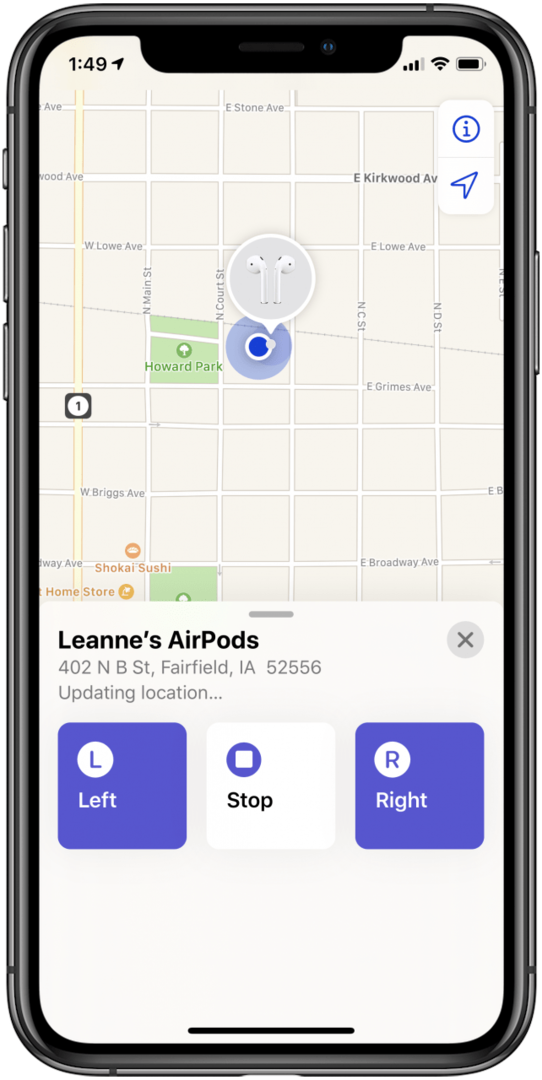
*Nota: questa funzione funziona se i tuoi AirPods sono fuori dalla custodia o se la custodia è aperta. Se la custodia è chiusa con gli auricolari all'interno, sei sfortunato perché il tono non suona. Spero che Apple ripari questo deficit in un prossimo sistema operativo!*
Se vedi Nessuna posizione trovata accanto ai tuoi AirPods, sono fuori dalla portata del tuo dispositivo connesso o dalla batteria; la mappa mostrerà l'ultima volta e la posizione in cui sono stati rintracciabili. Se i tuoi AirPod tornano nel raggio d'azione o se sono carichi, riceverai una notifica sul dispositivo associato.
Gli AirPod originali di Apple durano abbastanza a lungo per carica; due ore di conversazione o cinque ore di ascolto. Ancora meglio, se hai caricato completamente la custodia degli AirPods, sarai in grado di parlare fino a undici ore e ascoltare fino a 24 ore, purché ricarichi gli AirPods nella custodia. Gli AirPod di seconda generazione possono durare anche più a lungo tra una ricarica e l'altra; tre ore di conversazione, cinque ore di ascolto e una durata della batteria di oltre 24 ore con una custodia della batteria completamente carica! I nuovi AirPods di Apple, gli AirPods Pro, offrono fino a cinque ore di ascolto e 3,5 ore di conversazione. Con una custodia completamente carica, i tuoi AirPods Pro dureranno per più di 18 ore di conversazione o 24 ore di ascolto. Gli AirPods Max offrono 20 ore di ascolto e conversazione. Quindi, come fai a sapere che i tuoi AirPod hanno bisogno di una ricarica? Esaminiamo come controllare i livelli della batteria del tuo AirPod, sia la custodia di ricarica che gli auricolari stessi.
Come controllare il livello della batteria dell'AirPod
Puoi utilizzare il tuo iPhone, iPad, iPod Touch o Mac per controllare lo stato di carica dei tuoi AirPods e della loro custodia. Per verificare con uno dei tuoi dispositivi iOS:
- I tuoi AirPods dovranno essere collegato al dispositivo che desideri utilizzare per verificarne lo stato di addebito.
- Apri la custodia degli AirPods, lasciando gli AirPods all'interno e tieni la custodia aperta vicino al tuo iPhone, iPad o iPod Touch.
- I livelli della batteria degli AirPods e della custodia di ricarica verranno visualizzati sullo schermo entro pochi secondi.
- Puoi anche controllare questi livelli usando il Widget batterie nella vista Oggi. Scopri come aggiungere il widget della batteria alla tua vista Oggi se non l'hai già fatto.
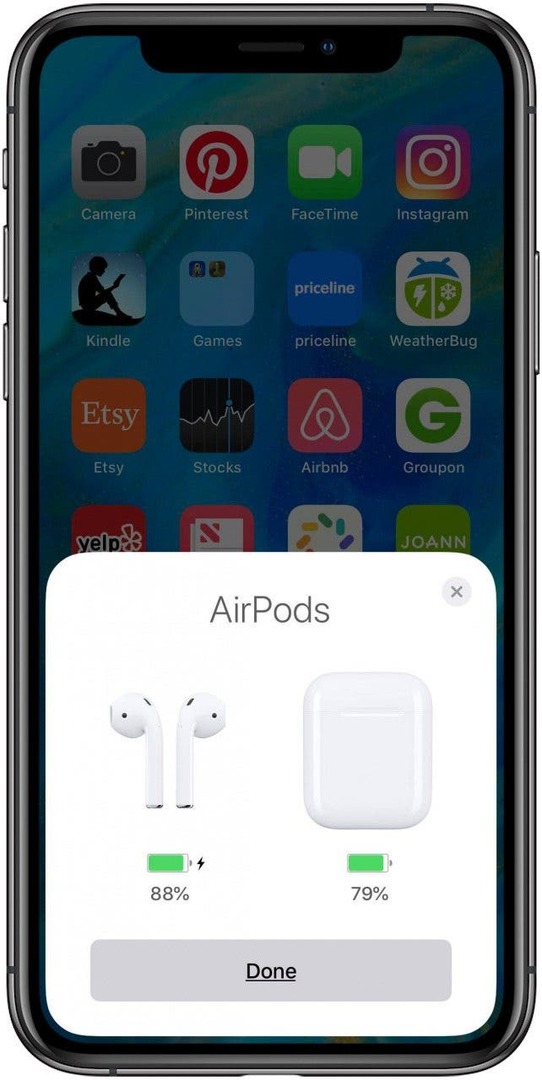
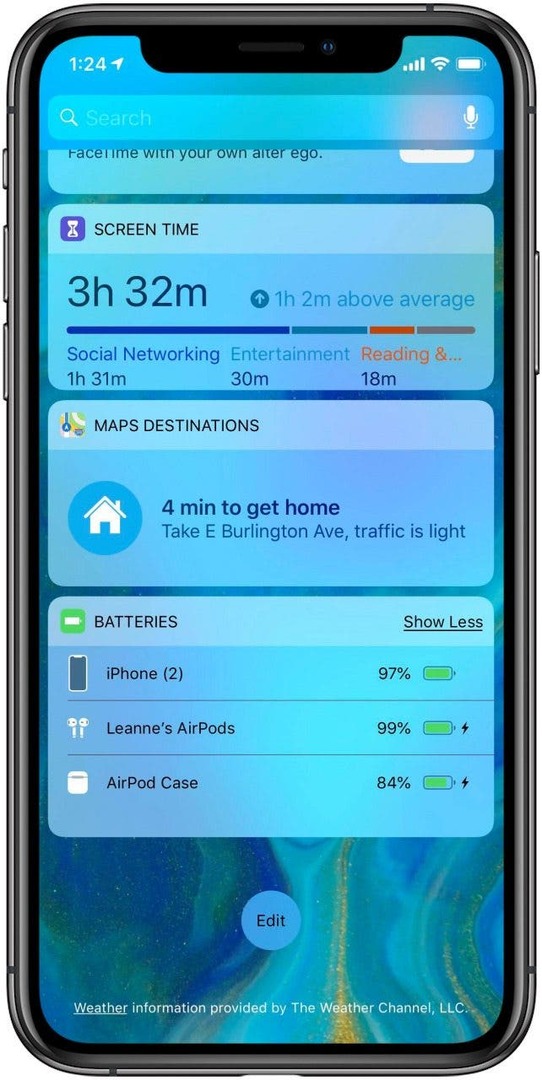
- Un altro modo per controllare i livelli della batteria sui tuoi AirPods e sul loro caso è chiedere a Siri.
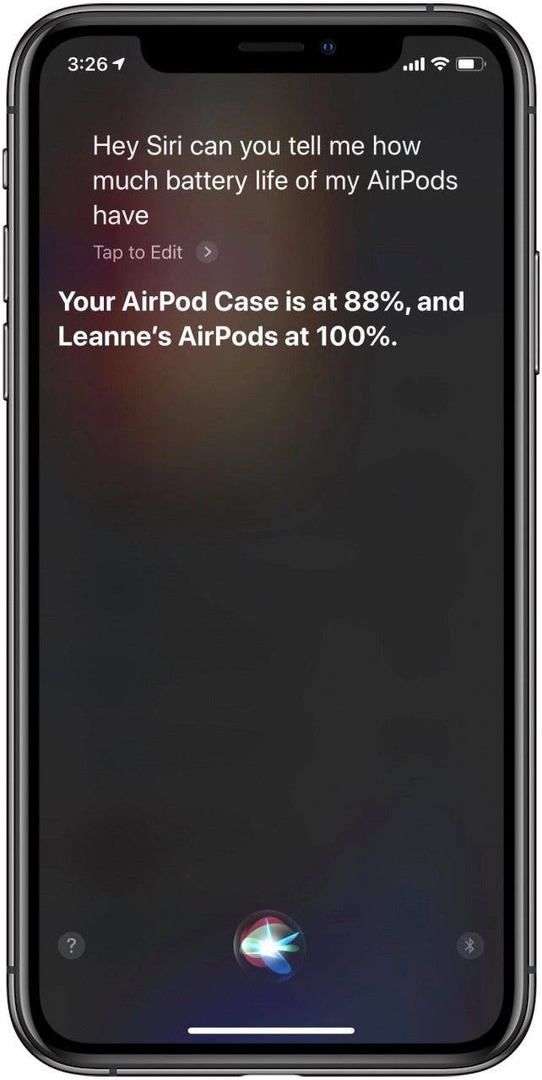
Come controllare il livello della batteria del tuo AirPod sul tuo Mac
- Apri il coperchio della custodia di ricarica o rimuovi gli AirPods dalla custodia.
- Clicca il icona mela nella barra dei menu del tuo Mac, quindi tocca Preferenze di Sistema, poi Bluetooth.
- Vedrai i tuoi AirPods nel menu Bluetooth, insieme a un grafico di quanto siano cariche o esaurite le loro batterie.
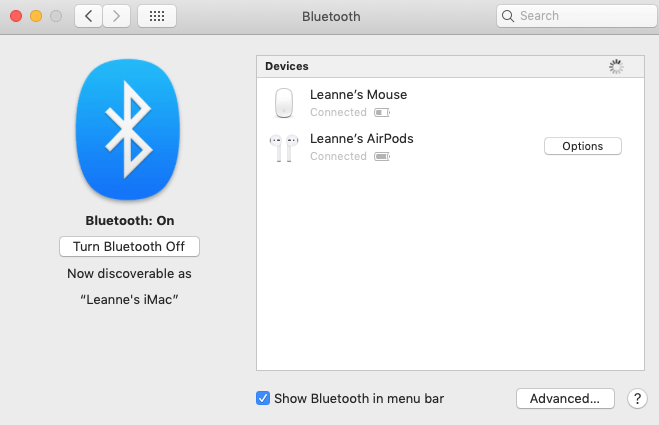
Controlla lo stato di carica della tua custodia di ricarica
È facile dire a colpo d'occhio se la custodia degli AirPods necessita di una ricarica. La nuova custodia di ricarica wireless ha una spia di stato sulla parte anteriore, mentre la custodia originale ha la spia di stato all'interno del coperchio. Per entrambi gli accessori, se la spia diventa ambra se rimane meno di una carica completa e verde se è completamente carica.

Se i tuoi AirPods sono all'interno della custodia con il coperchio aperto, la spia di stato indicherà il livello di carica degli auricolari anziché la custodia di ricarica. Ancora una volta, il verde indica una carica completa e l'ambra significa che i tuoi AirPod devono essere ricaricati.
Se stai caricando la custodia degli AirPods su un tappetino di ricarica wireless, la spia di stato si illuminerà per otto secondi quando si posiziona la custodia sul tappetino, verde per una carica completa, ambra se la carica è maggiore necessario. Se hai i nuovi AirPods Pro, puoi toccare la custodia mentre è sul tappetino per vedere se è ancora completamente carica.
Come caricare i tuoi AirPods, AirPods di seconda generazione, AirPods Pro e AirPods Max
Se le batterie del tuo AirPod sono scariche, sentirai un segnale acustico in uno o entrambi gli auricolari che indica che le batterie sono scariche. Se non ricarichi, sentirai un altro segnale acustico prima che gli auricolari wireless si spengano. Quindi, come ricaricare i tuoi AirPods? Finché la custodia è carica, tutto ciò che devi fare è inserire gli auricolari nella custodia di ricarica e chiudere il coperchio.
Per caricare la custodia AirPod, collega la custodia di ricarica a una fonte di alimentazione con il cavo da USB a Lightning in dotazione. Se hai acquistato la nuova custodia di ricarica wireless, puoi anche posizionare la custodia su un caricabatterie wireless.
In soli quindici minuti, i tuoi AirPods si saranno caricati abbastanza per tre ore di ascolto o oltre un'ora di conversazione. Se possiedi un set dei nuovi AirPods Pro, solo cinque minuti di ricarica ti consentiranno di più di un'ora di conversazione o di ascolto! Collega i tuoi AirPods Max per cinque minuti al connettore Lightning e aggiungi 1,5 ore di durata della batteria. Quando non utilizzi i tuoi AirPods, tienili nella custodia per preservarne la carica. Puoi anche scegliere di utilizzare un solo AirPod e passare avanti e indietro dall'utilizzo dell'auricolare sinistro o destro per risparmiare la durata della batteria.
Custodia di ricarica wireless per AirPods e AirPods 2
Apple ha annunciato una custodia di ricarica wireless per AirPods nello stesso momento in cui ha rivelato gli auricolari di seconda generazione. Ora puoi caricare i tuoi AirPods o AirPods 2 originali senza utilizzare un cavo; solo quindici minuti di ricarica nella nuova custodia wireless consentiranno fino a tre ore di ascolto. Puoi acquistare una coppia di seconda generazione con la custodia wireless per $ 159 o acquistare solo la custodia di ricarica wireless per i tuoi AirPods originali per $ 79.
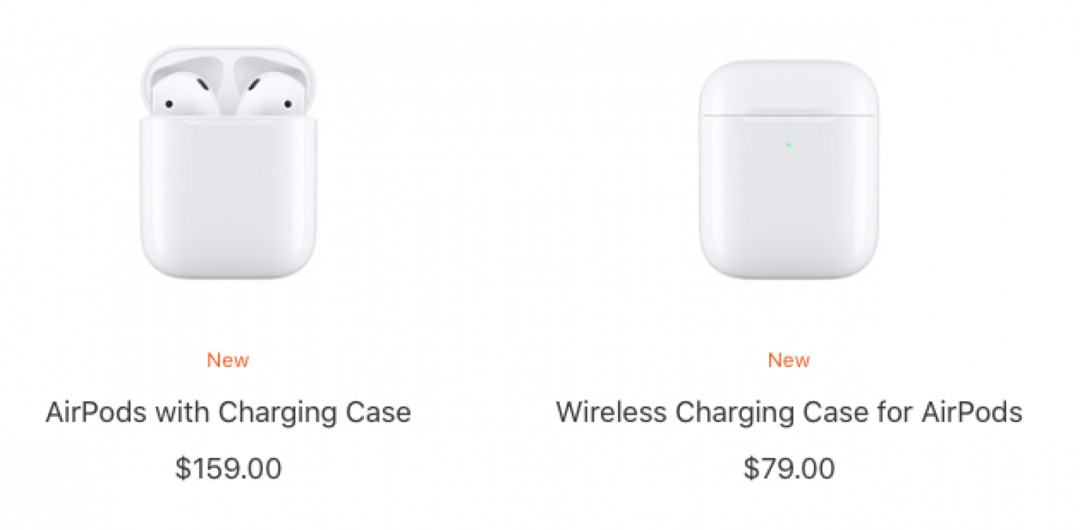
Custodia di ricarica wireless per AirPods Pro
La custodia di ricarica wireless introdotta con gli AirPod di seconda generazione di Apple può essere utilizzata anche sugli AirPod originali. Sfortunatamente, la custodia di ricarica per AirPods Pro funziona solo per quegli auricolari e non per le prime due generazioni di AirPods. La custodia è inclusa nel costo degli auricolari wireless, che suonano a $249.
Se riscontri problemi con la batteria o altri problemi con i tuoi AirPods, puoi ripristinarli utilizzando il tuo dispositivo iOS. Resettare:
- Metti i tuoi AirPods nella loro custodia e chiudi il coperchio. Attendi 30 secondi, quindi apri il coperchio.
- Apri il App Impostazioni sul tuo iPhone, iPod Touch o iPad e tocca Bluetooth.
- Clicca il icona i minuscola accanto agli AirPod che devono essere ripristinati.
- Rubinetto Dimentica questo dispositivo e conferma la tua scelta
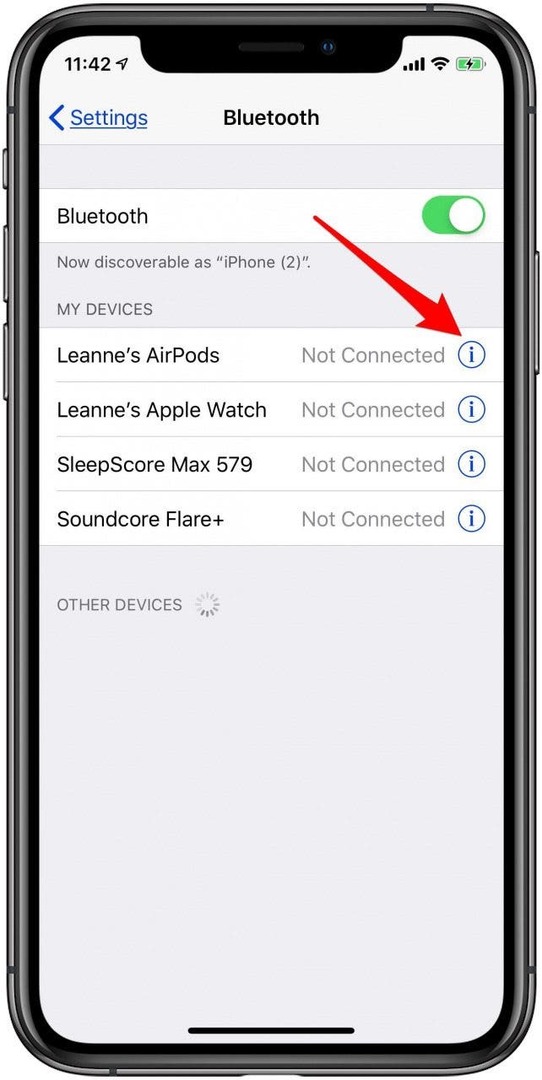
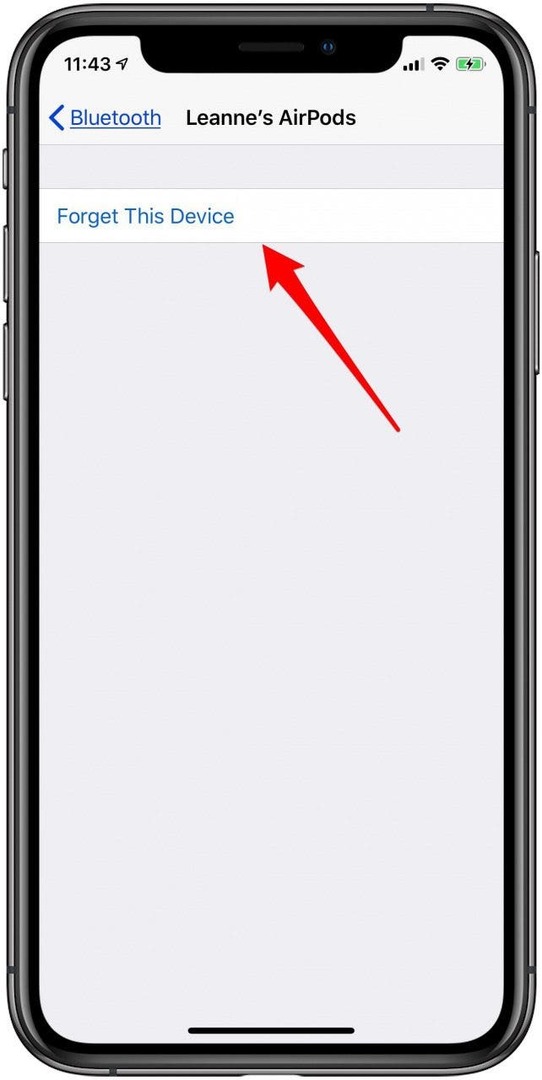
- Ora, con i tuoi AirPods nella loro custodia e il coperchio aperto, tieni premuto il pulsante Pulsante di configurazione per almeno 15 secondi.
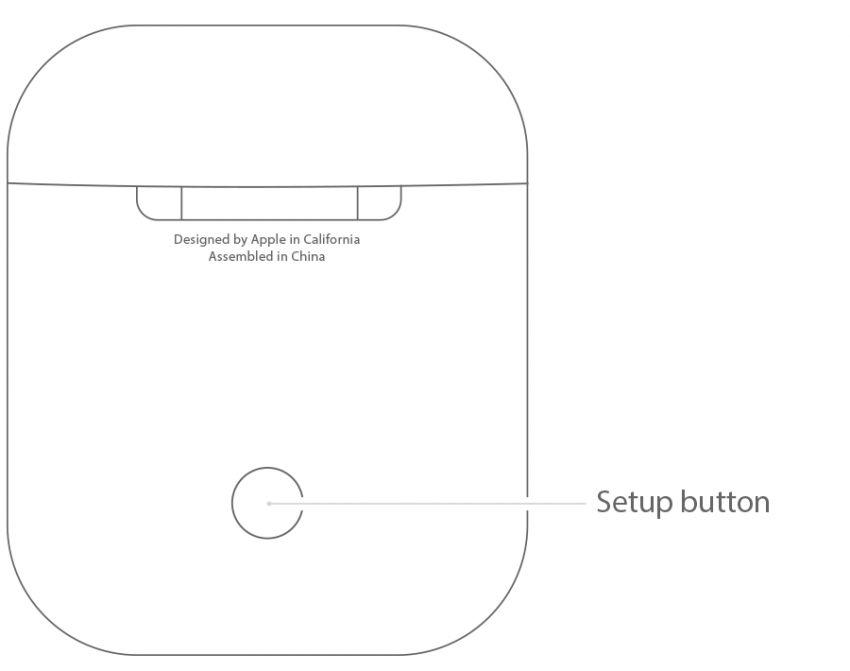
- Il Spia di stato dovrebbe lampeggiare in ambra; in caso contrario, dovrai chiudere il coperchio della custodia e collegare la custodia all'alimentazione per almeno dieci minuti, quindi riprovare.

- una volta che La spia di stato lampeggia in ambra, puoi riconnettere i tuoi AirPods ai tuoi dispositivi (si saranno disconnessi da tutti i dispositivi che condividono lo stesso account iCloud). Alcune impostazioni personalizzate dovranno essere configurate di nuovo.
Per utilizzare i tuoi AirPods, dovrai collegarli a uno dei dispositivi elencati di seguito.
iPhone, iPad e iPod Touch
Se hai un iPhone, iPad o iPod Touch aggiornato a iOS 10 o versioni successive, potrai accoppiarlo con i tuoi AirPods. Controlla di seguito per vedere se il tuo dispositivo è in grado di eseguire l'aggiornamento a iOS 10 o versioni successive.
orologio Apple
Se desideri associare i tuoi AirPods al tuo Apple Watch, il tuo orologio deve essere aggiornato a watchOS 3 o più tardi.
Apple TV
Se desideri collegare la tua Apple TV ai tuoi AirPods, avrai bisogno che Apple TV sia aggiornata a tvOS 11 o versioni successive.
Mac
Per accoppiare i tuoi AirPods al tuo Mac, assicurati che il tuo Mac sia aggiornato a macOS Mojave o versioni successive.
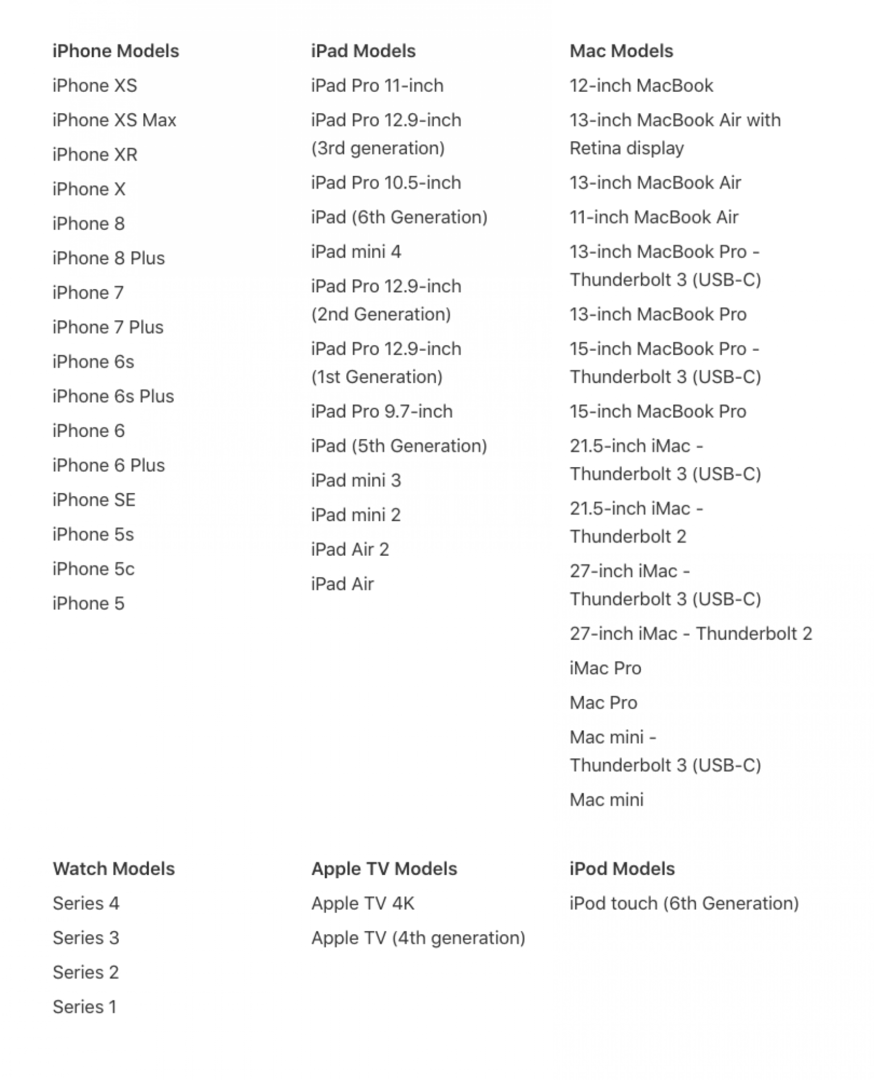
Gli AirPod di seconda generazione sono un po' più limitati a quali dispositivi possono connettersi. Continua a leggere per sapere quali dispositivi eseguono e quali sistemi operativi si accoppieranno con i tuoi nuovi auricolari. Inoltre, dai un'occhiata a questo articolo per imparare come collegare i tuoi AirPods a dispositivi non Apple.
iPhone, iPad e iPod Touch
Se hai un iPhone, iPad o iPod Touch aggiornato a iOS 12.2 o versioni successive, potrai accoppiarlo con i tuoi AirPods.
orologio Apple
Se desideri associare i tuoi AirPods al tuo Apple Watch, il tuo orologio deve essere aggiornato a watchOS 5.2 o più tardi.
Apple TV
Se desideri collegare la tua Apple TV ai tuoi AirPods, avrai bisogno che Apple TV sia aggiornata a tvOS 12.2 o successiva.
Mac
Per accoppiare i tuoi AirPods al tuo Mac, assicurati che il tuo Mac sia aggiornato a macOS Mojave o versioni successive.
L'ultima versione di AirPods di Apple, AirPods Pro, può connettersi a quanto segue:
iPhone, iPad e iPod Touch
Se disponi di un iPhone o iPod Touch aggiornato a iOS 13.2 o versioni successive o di un iPad aggiornato a iPadOS 13.2, potrai accoppiarlo con AirPods Pro.
orologio Apple
Se desideri associare i tuoi AirPods Pro al tuo Apple Watch, il tuo orologio deve essere aggiornato a watchOS 6.1 o successivo.
Apple TV
Se desideri collegare la tua Apple TV ai tuoi AirPods Pro, avrai bisogno che Apple TV sia aggiornata a tvOS 13.2 o versioni successive.
Mac
Per accoppiare i tuoi AirPods Pro al tuo Mac, assicurati che il tuo Mac sia aggiornato a macOS Catalina o versioni successive.
Le cuffie wireless over-ear di Apple possono connettersi a:
iPhone, iPad e iPod Touch
Se hai un iPhone aggiornato a iOS 14 o versioni successive o un iPad aggiornato a iPadOS 14, sarai in grado di accoppiarlo con i tuoi AirPods Max. Avrai bisogno dell'iPod Touch di settima generazione per accoppiarlo con AirPods Max.
orologio Apple
Se desideri associare i tuoi AirPods Max al tuo Apple Watch, il tuo orologio deve essere aggiornato a watchOS 7 o successivo.
Apple TV
Se desideri collegare la tua Apple TV ai tuoi AirPods Max, avrai bisogno di una Apple TV 4K aggiornata a tvOS 14 o successiva.
Mac
Per accoppiare i tuoi AirPods Max al tuo Mac, assicurati che il tuo Mac sia aggiornato a macOS Big Sur o successivo.
Quindi, ottieni una risposta alla domanda scottante, 'Gli AirPod sono impermeabili?'o impara come tenere gli AirPod nell'orecchio se continuano a scivolare fuori?.